オムロンのネットワークカード SC21について
SC21って何?
オムロンのSC21はオムロンのUPSにネットワーク機能を追加する拡張カードです。主にオムロン UPSのBU/BL/BNシリーズに対応しています。
SC21は10Base-T/100Base-TX対応のLANポートと無線アダプタ/USB メモリ用のUSB-Aコネクタを持っており、SNMP、HTTP、HTTPS、SSH、Telnet、Ping、SMTP などのプロトコルに対応しています。
UPSって何?
UPSは無停電電源装置のことで、コンピューターや他の電子機器を突然の電源供給の中断や電圧の変動から守るための装置です。UPSは電力の問題が発生した時に作動し、接続された機器に安定した電力を一定時間供給します。これにより、データの損失や機器の故障を防ぎ、ユーザーがシステムを安全にシャットダウンしたり、必要な場合は作業を続けることができます。
SC21を追加するとどうなるの?
主にSNMPのUPSに対応していて同じネットワークに接続された機器を同時に保護することができるようになります。
オムロンUPSはPCとのUSB接続に対応しており、通常は1台のPCをマスターエージェントとして、同じネットワークに繋がる他のPCなどはスレーブエージェントとして保護されます。この場合はマスターが動作していないと他の機器はUPSの状態を把握することができず、UPSの動作停止に合わせて突然電源が切れることになってしまいます。
SC21をUPSに追加すると、SC21がマスターエージェントとなり、同じネットワークに接続している機器はSNMP等でUPSの状態を知ることができ、UPSのSNMPに対応しているPCやNASなどが、必要であれば電源が切れてしまう前に自動で安全にシャットダウンさせることができます。
オムロン UPSの管理ソフトであるPowerAct Proのマスターエージェントでできることが、SC21への接続でどのブラウザ(PCやスマホなど)からでも使用できるようになります。
オプションの拡張カードなので、対応していればUPSを新しい製品に取り換えてもSC21が故障するまで使い回すことができます。
ネットワークカード SC22はどう違うの?
SC22はSC21の後継です。主に企業が使用するのに必要となる機能が追加されました。
1000Base-Tにも対応しています。ギガビットイーサネットが必須な仮想化環境などのシステムに使用できるようになりました。
産業用イーサネット通信プロトコル(Modbus TCP)やSNMP(MIB/Trap)によるUPSのネットワーク管理に対応しました。(SNMPはSC21でも対応)
一般家庭で使用するのであればSC21で問題ありませんが、価格差がなければSC22が良いです。SC21はメーカーの生産が終了しているので価格の安いお店から無くなっていき、新しいSC22の方が安くなる場合があります。
SC21の設定 (UPS本体側)
詳細はSC21のセットアップガイドとユーザーズマニュアルを参照してください。
ここでは一般的な設定と簡単な流れを説明します。
UPS本体の電源を切ってコンセントを抜いた状態でSC21を接続します。カバーのねじはSC21の固定に再利用します。カバーは無くさないように保管しましょう。ネットワークカードを差し込むときに上下の向きを間違えないように注意します。
接続が正しくできたら電源ケーブルをコンセントに差し込みます。UPSの設定を行うために、動作はまだ停止させています。(UPSの電源は切ったまま)
IPアドレスの初期設定
付属のUSB Mini-BケーブルをSC21とPCに接続して設定を行います。
ターミナルソフトまたはTelnetで、ご利用のネトワークに合わせてゲートウェイ(ルーターのアドレス)とIPアドレス(UPSのアドレス)を書き換えます。
ターミナルソフトやTelnetでの設定の仕方はセットアップガイドでご確認ください、説明画像付きで分かり易いです。
Windows用のソフトTera Termを使うと簡単です。
シリアルデバイスを選択します。複数のシリアルポートが登録されている場合はSC21を接続しているポートを選択します。
マニュアルに書かれているユーザー名とパスワードでログインして、IPアドレスを変更します。
UPSのIPアドレスは固定アドレスとなるので、ルーターのDHCPの自動割り当ての範囲外になるように割り当てます。ルーターのDHCPが[192.168.x.全域]となっている場合は[192.168.x.100]までとして、101以降はDHCPから除外して固定で割り当てできるようにすると良いです。この設定はルーターによって異なります。[192.168.x]はルーターのIPアドレスと同じ数字で設定します。[x]はルーターのメーカーの初期設定の違いや設定変更によりいろいろです。
SC21のIPアドレスの設定を終えたら、LANケーブルをSC21の端っこのNetworkポートと、ルーターやスイッチングハブなどに接続します。USB-AとNetworkポートの間にEMDポートがありますがこれは使用しません。差し込み口を間違えないように注意します。
SC21の確認と設定
ブラウザでSC21のIPアドレスに接続することで、UPSの動作の確認と設定が行えます。
本体の操作でしか設定ができない項目はここでは設定することができません。PowerAct Pro マスターエージェントなどソフトでUPS本体の設定できる項目はSC21で設定することができます。(SC21がマスターエージェントとしての機能を持っている)
クライアントの設定 (UPSに接続する端末側)
PowerAct Pro Slave Agentをインストール
PCにはPowerAct Pro Slave Agentをインストールして設定します。
UPSの設定と動作確認はSC21でのブラウザで行えますが、PowerAct Pro Slave Agentは使用するPCで自動シャットダウンなどを行うのに必要です。
スレーブエージェントの環境設定では、マスターエージェントに[SC21]を選択して、マスターエージェントのIPアドレスを検索して設定します。
終了モードは[休止状態]または[シャットダウン]を選択します。
休止状態は終了する前にディスクに保存して電源を切るモードです。起動したときに終了する前の状態を引き継ぐことができます。
シャットダウンは完全に終了させて電源を切ります。保存が必要なアプリが起動中の場合は操作を行うまで電源が自動で切れません。(設定によっては保存されずに強制終了となります。また、PCがシャットダウンしなくてもUPSの動作が停止すればPCの電源が切れてしまいます。)
UPSのシャットダウン設定
UPS SC21のIPアドレスにブラウザでアクセスしてUPSの管理画面を開きます。
ログインして UPS管理>UPS設定>シャットダウン設定 を開きます。ログインしないと確認だけで設定の変更ができません。
シャットダウン動作を[クライアント シャットダウン]にして待機時間を[300]秒にすると、5分後にシャットダウン命令がクライアントに通知されます。
クライアントのシャットダウン動作はPCであればPowerAct Pro Slave Agentの設定で動作します。NASなどPowerAct Proを使わずSNMPで独自に動作できる端末(クライアント)の場合はそちらの設定によります。
Synology DiskStationでSNMP UPSとして設定
Synology NAS Diskstation (DS218)の場合は[コントロールパネル \ ハードウェアと電源 \ UPS]で設定することができます。
SNMP UPSに設定することで、ネットワーク経由で電源を管理することができます。
「ネットワーク UPS サーバーを有効にする」は、SNMPでUPSと直接通信される場合は不要です。1台のDiskstationのみがUPSと繋がり、他のDiskstationはこのDiskstationがホストとなって制御する場合に使用します。
関連情報
- オムロン SC21 ダウンロード
SC21の取扱説明書やファームウェアのダウンロードが行えます。 - オムロン 無停電電源装置(UPS)ダウンロード
PowerAct Proなど関連ソフトのダウンロードが行えます。


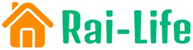




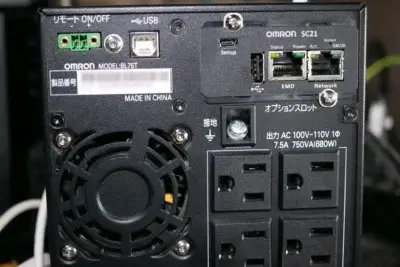
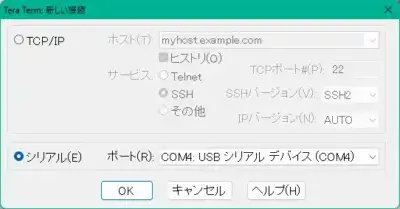
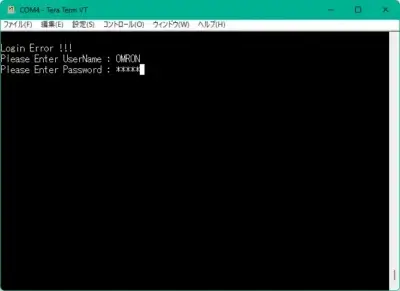
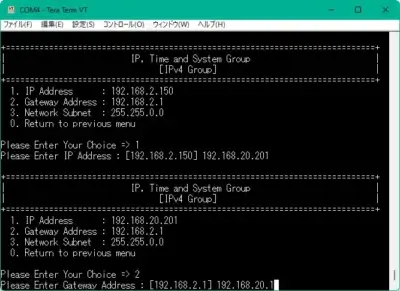

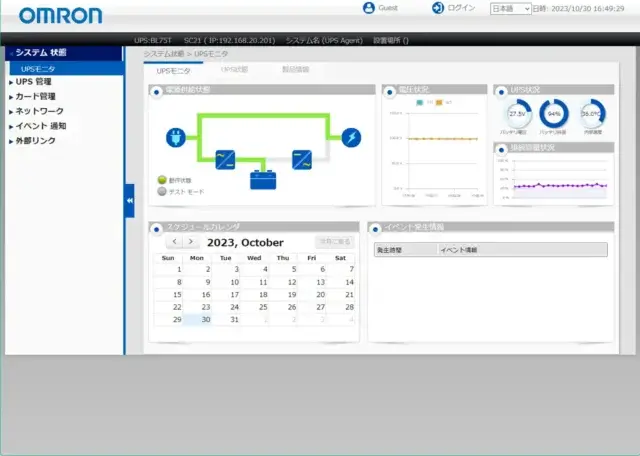
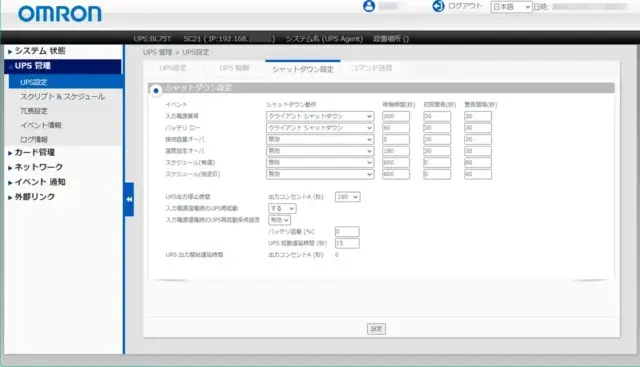
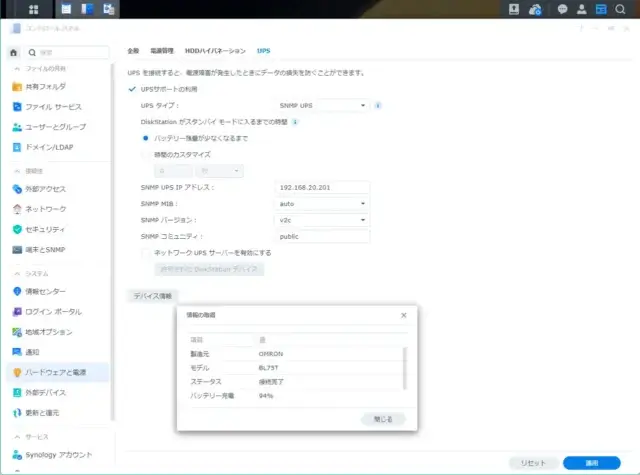


コメント
日本語の文章でないと受け付けません。コメントはすぐには公開されません。(スパム対策)